如果要评选2023年最爆火的项目,那么非AI莫属。自从AI出现以来,它已经在许多方面都表现出来超凡的影响力,比如图像生成以及聊天工具。
之前分享过一篇AI P图的教程,最新开源的DragGAN来了,浏览器抢先体验 (qq.com)。当然这个项目只能简单的对一些特定的图片进行修改,P图还得看大名鼎鼎的PS。
呐,最新测试版的PS已经全面支持AI P图,同时支持中文且不需要科学上网๑乛◡乛๑ 。之前根据教程破解过2023版本的PS也没事,两个软件能共存。
废话不多说,今天来教大家如何安装PS beta 25.0版本。
PS beta 25.0
安装过程非常简单,几乎是傻瓜式安装,好评+1 ( ̄ˇ ̄)。
卸载之前下载的PS beta版本
如果你电脑之前下载过PS beta的其他版本,需要先卸载完成后才能继续安装。
正式版本的PS不用卸载,能和Beta版本共存。
如果之前没有下载过其他版本的PS beta则可以跳过这一步,直接看下面教程。
下载Ps beta安装包
点击下面链接下载安装包:
https://pan.baidu.com/s/1sJFbKGu17NBBMS3qdOpjxA?pwd=9i57
下载完成后里面是这个样子

从上而下分别是汉化包、安装包和神经网络滤镜插件。
安装Ps beat步骤
双击Adobe Photoshop (Beta)25.0.exe,然后电脑空间够大的话直接无脑Next下一步即可。
选择语言,这里选English就行,因为也没中文选项需要等会汉化。
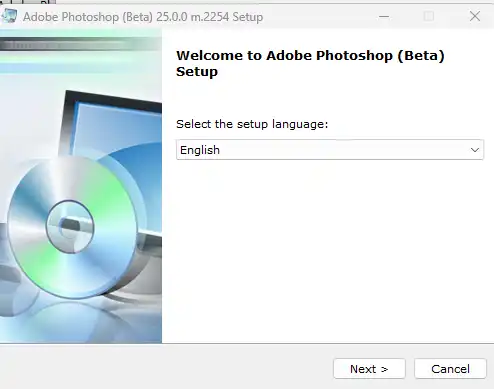
选择安装路径,空间大的无脑C盘就得了。
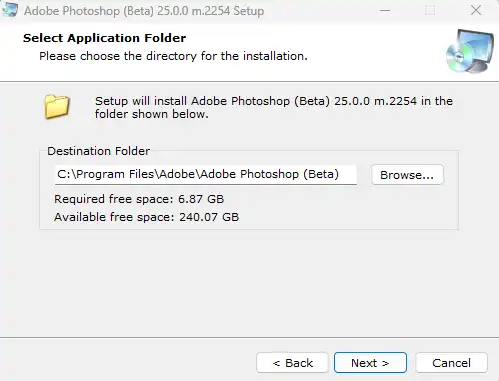
创建桌面快捷方式和启动面板图标,直接Next即可。

确定配置信息,点install。
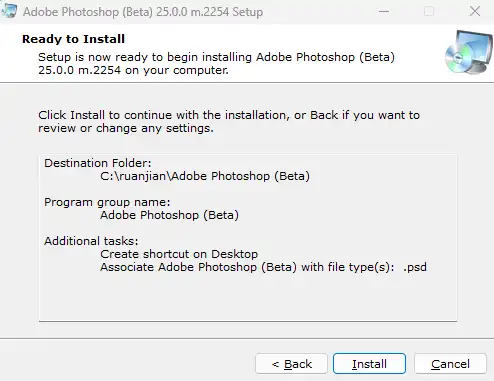
等待安装程序结束。
安装Neural Filters插件
这个就是之前说的神经网络滤镜插件,双击Neural Filters.exe开始安装。
安装时这个需要一直Next,建议不要改变安装路径,否则使用时可能会出现莫名的问题。
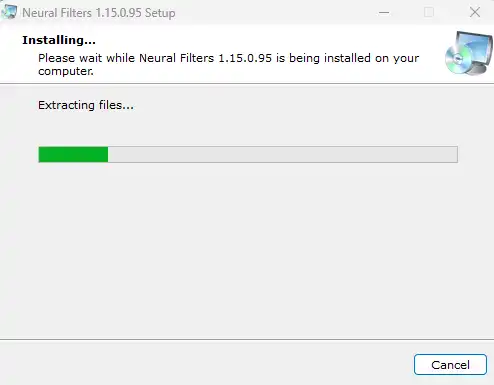
一直next到最后进入自动安装界面。
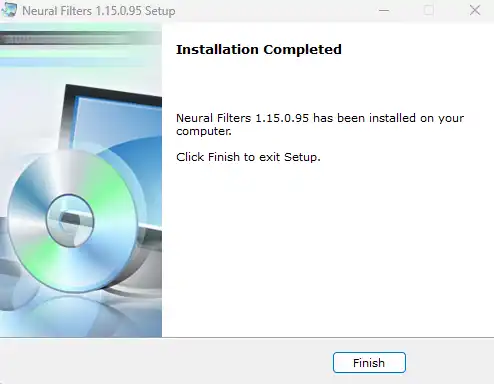
安装完成。
汉化
接下来是汉化步骤,英文版本的实在用的不方便。
找到一开始安装Ps beta的位置,里面有个Locales目录,大部分软件的语言包其实都是在这里。
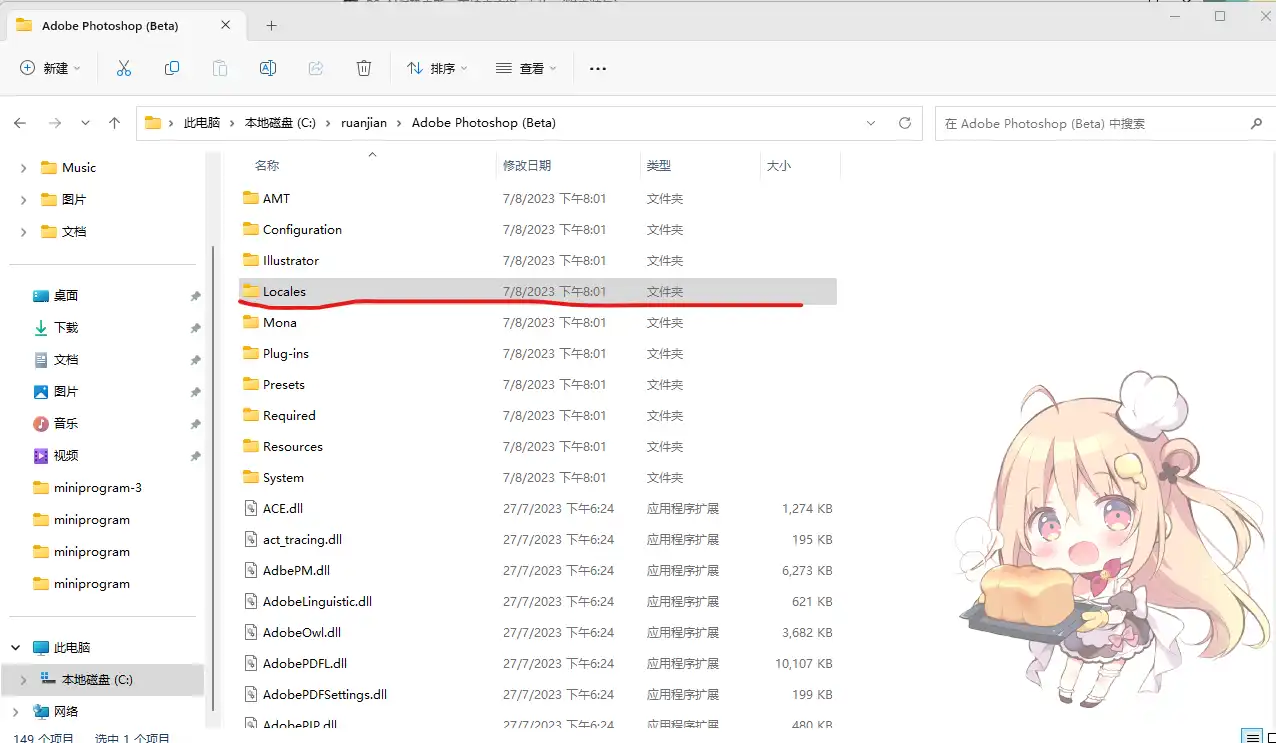
把最开始的zh_CN文件夹复制到Locals文件夹里即可。
之后打开安装好的Ps beta,修改界面语言为中文。
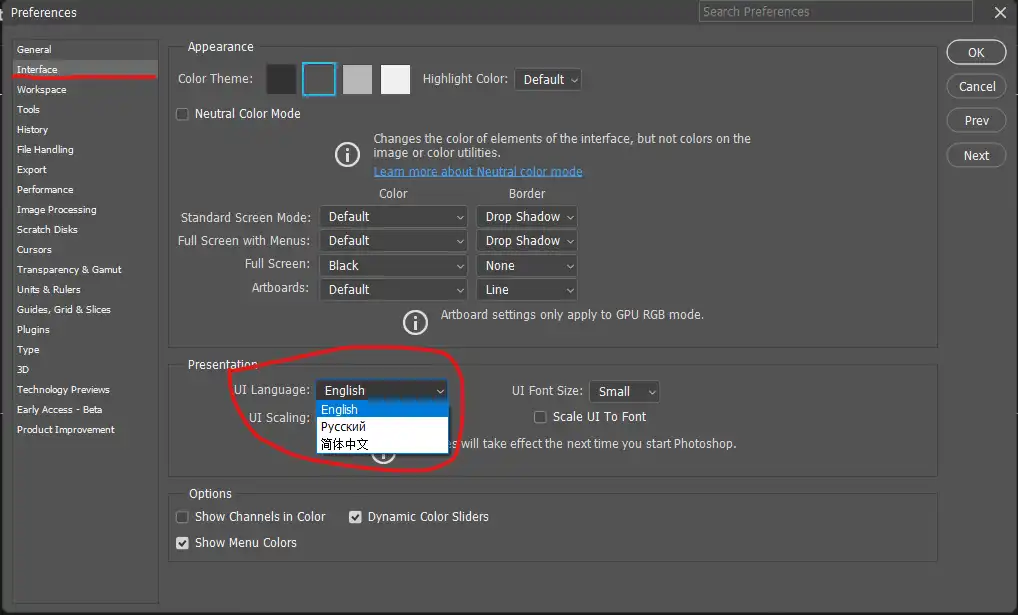
打开后Ctrl+K调出设置面板,找到interface选项里的UI Language简体中文选项,点击右上角的OK保存重启Ps后汉化就完成了。
使用
我常用的就是一键去背景抠图了,确实十分方便,稍微点一点就可以获取你想要扣出来的人物。

呐,成品就是如此,还有其他特有的图像扩展、智能修复等等功能需要各位自行探索了

